
چگونگی مشاهده میزان منابع مصرفی سایت در هاست سی پنل
از موضوعات و مسائلی که میتواند بر روی عملکرد کلی سایت و همچنین میزان کاربران نقش مهمی داشته باشد. میتوان به سرعت وب سایت و قدرت
هاست اشاره نمودسرعت یک وب سایت با فاکتور های همچون CPU یا RAM ارتباط مستقیم دارد. چنانچه که در وب سایت شما از منابع CPU و RAM
مشخص شده برای آن وب سایت استفاده شود. در این صورت وب سایت همچنان در دسترس مخاطبان خواهد بود. ولیکن زمان بارگیری به شدت کاهش
خواهد یافت. از اینرو وارسی میزان منابع مصرفی سایت میتواند یکی از مسائلی باشد که بایستی صاحبان وب سایت ها به آن توجه نمایند. به همین دلیل
ما در این مقاله از صبا هاست در رابطه با ((آموزش مشاهده میزان منابع مصرفی سایت در هاست سی پنل)) گفتگو نماییم. از اینرو اگر شما به دنبال
این آموزش هستید تا انتهایی این مقاله با ما همراه باشید.
آموزش مشاهده میزان منابع مصرفی سایت به وسیله هاست سی پنل
در سرویس های هاست اشتراکی برای هر یک از وب سایت میزان منابع خاصی در اختیار آنها قرار میگیرد. این منابع در بردارنده میزان خاصی از حافظه یا
همان Hard Disk، تعداد پردازش های (Process) همزمان بر روی آن وب سایت، میزان معینی از پردازنده یا CUP، RAM هارد دیسک میباشد. از اینرو
در هر زمانی که یکی از ماورد بیان شده از قبیل پردازنده، RAM و ... از میزان معین شده بیشتر استفاده شود. یعنی به میزان حداکثر استفاده شود در این
صورت سایت به کندی بارگذاری خواهد شد. همچنین سبب ایجاد اختلال در عملکرد و کارایی خواهد شد و دقایقی این احتمال وجود دارد که از دسترس
خارج شود. که در این صورت خطای 508 یا Error 508 Resource Limit Reached نمایش داده خواهد شد.
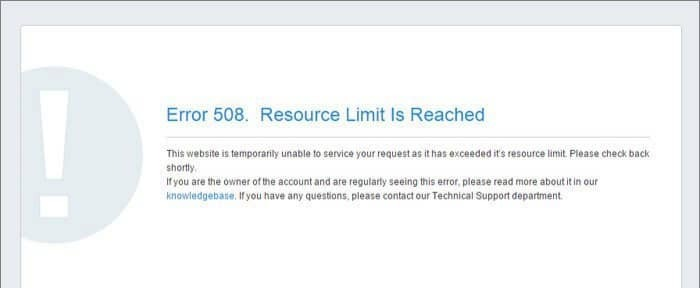
این مسئله میتواند به صورت لحظه ای و در زمان های متعدد رخ دهد. چرا که تنها در زمان های که مصرف منابع بیش از اندازه مشخص شده باشد. مشکل
کندی لود شدن سایت رخ میدهد در باقی موارد مشکلی وجود نخواهد داشت. شما با استفاده از کنترل پنل هاست خود و از طریق گزینه
Resource Usage قادر هستید منابع مصرفی خود را به صورت کاملاً دقیق و به طور نمودار گرافیکی مشاهده کنید. به منظور دسترسی به
این قسمت شما بایستی مراحل زیر را طی نمایید.
1. در گام نخست شما بایستی با وارد کردن نام کاربری و رمز عبور خود به هاست سی پنل خود وارد شوید.
2.سپس به وسیله بخش Metrics بر روی دکمه Resource Usageکلیک نمایید. این احتمال وجود دارد که این دکمه
در کنترل پنل شما با نام CPU and Concurrent Connection Usage نشان داده شود.
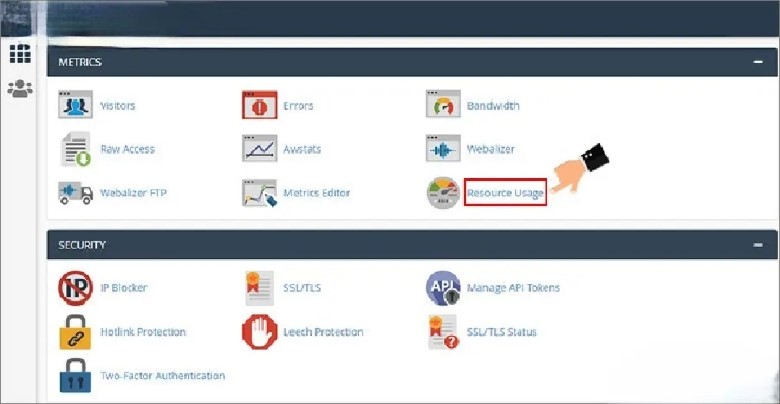
3. در صفحه که در رابطه با میزان مصرف منابع میباشد شما قادر هستید خلاصه ای از اطلاعات مربوطه را مشاهده نمایید. با توجه به میزان
منابع مصرفی حساب خود این احتمال وجود دارد که شما با یکی از موارد زیر روبرو شوید.
Your site had no issues in the past 24 hours
این عبارت به این معنا میباشد که در بیست و چهار ساعت گذشته سایت شما هیچ گونه مشکلی نداشته است و همچنین محدودیتی صورت نگرفته است.
Your site has been limited within the past 24 hours
چنانچه که این پیام را در dashboard خود مشاهده نمودید. بایستی آگاه باشید که در بیست و چهار ساعت گذشته دست کم یک محدودیت منابع برای
وب سایت شما تعریف شده است. سی پنل اطلاعات و داده های زیاد تری را در رابطه با اینکه کدام منبع یا اینکه منابع سبب ایجاد همچنین
محدودیتی شده اند. را برای شما نمایش میدهد.Your site might hit resource limits soon
این هشدار هنگامی نشان داده میشود که احتمال اینکه در آینده نزدیک حساب شما با محدودیتی در رابطه با میزان منابع مصرفی مواجه خواهد شد
وجود داشته باشد. سی پنل اطلاعات و داده های مورد نیاز در رابطه با اینکه کدام یک از منابع در معرض خطر محدودیت است را نمایش میدهد.
تا شما قادر باشید آن را اصلاح نمایید.
4. چنانچه که شما تمایل دارید تا جزئیات که در رابطه با میزان منابع مصرفی در رابطه با حساب خود را وارسی نمایید بایستی در صفحه
Resource Usage گزینه Details را انتخاب نمایید. بدین صورت جزئیات مربوط به میزان منابع مصرفی در کنار نمودار گرافیکی
برای شما نمایش داده خواهد شد.
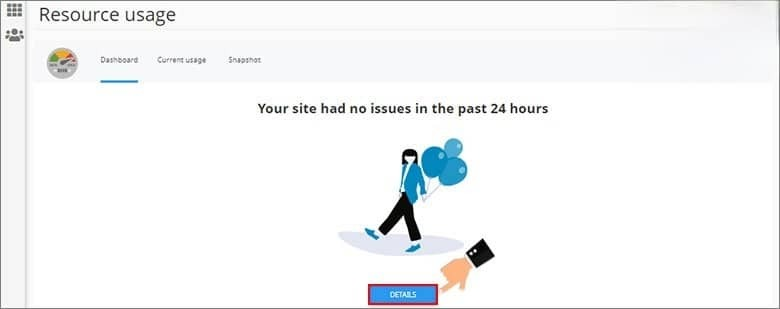
5. در این بخش نمودار گرافیکی میزان مصرف منابع سایت شما در کنار جزئیات کامل نشان داده میشود. در حالت پیش فرض سی پنل اطلاعاتی که در
رابطه با میزان مصرف منابع برای روز جاری نشان میدهد. به منظور تغییر فاصله زمانی نشان داده شده شما میتوانید ر روی گزینه Timeframe
کلیک نمایید. بازده زمانی مورد نظر خود را انتخاب نمایید. همچنین به وسیله گزینه Time Unit شما قادر هستید فاصله میان نقاط اطلاعات نشان
داده شده در نمودار را تنظیم کنید.
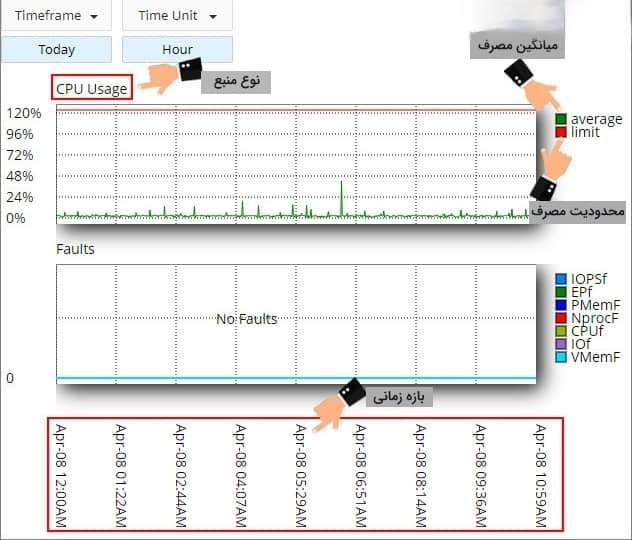
6. با انتخاب Snapshots شما قادر هستید عکس های فوری که در رابطه با میزان منابع مصرفی وب سایت خود میباشد را مشاهدهد کنید. بر اساس
اینکه وب سایت شما در کدام یک از حالت های مصرف واقع شده است. این امکان وجود دارد یک فهرست از فرآیند ها و البته فهرستی از داده ها ی پایگاه
داده برای شما نشان داده شود. شما میتواتنید با توجه به شکل زیر داده ها و اطلاعات این قسمت را مشاهده کنید.
- به وسیله دکمه فلشی شما قادر هستید تصاویر را به ترتیب مشاهده کنید.
- با کمک تقویم قرار گرفته در صفحه شما میتوانید یک تاریخ معین را انتخاب کنید.
- به وسیله باکس لیست اسنپ شات شما قادر هستید زمان معینی را انتخاب کنید.
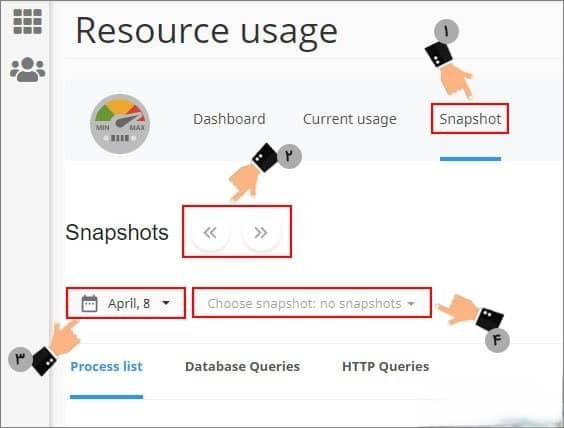
وارسی میزان مصرف منابع سایت در سی پنل
داده و اطلاعاتی که در صفحه Current Usage سی پنل قرار دارد میتوانید در رابطه با میزان منابع مصرفی وب سایت خود مشاهده نمایید
دربردارنده موارد زیر میباشد.
CPU Usage این بخش در رابطه با بیشترین مصرف منابع CPU که به هر حساب کاربری اختصاص داده شده است میباشد. مصرف بیش از اندازه
منابع CPU میتواند سبب ایجاد اختلال و کندی در سرور شود. که این مسئله از اهمیت بسیار بالایی برخوردار میباشد و بایستی به آن توجه نمود.
Input/ output Usage: محدودیت IO توان عملیاتی کاربران را کنترل مینماید. که بر حسب KB/s محاسبه میگردد. هنگامی که حد مجاز مصرف
این منبع زیاد تر شود،عملیات ها به صورت آهسته صورت میگیرد و یا متوقف خواهد شد. چرا که IO جزء منابع کمیاب در هاست اشتراکی میباشد.
Entry Processes: این بخش به منظور کنترل پردازش های ورودی است. بهترین شیوه برای درک این نوع از محدودیت ها ، بعضی از اسکریپ های
وب میباشد. که میتوانند به وسیله بازدیدکنندگان وب سایت ها در حالت همزمان اجرا گردند. این محدودیت به این علت مهم میباشد که از
عدم عملکرد صحیح وب سرور آپاچی ممانعت مینماید.

Processes این بخش تعداد پردازش های سایت را محدود مینماید. به گونه ای که هنگامی که این تعداد به بیشترین میزان تعیین شده رسید.
Processes جدیدی قابل اجرا نخواهد بود. تا هنگامی که یکی از Processes ها تمام شود. این مسئله میتواند از ایجاد حملات DDos ممانعت نماید.
Faultsاین بخش تعداد Entry Processes و virtual RAM نادرست میباشد. که به وسیله سیستم ثبت شده است.
کلام پایانی
کاربرای که با مشکل کندی سرعت و همچنین عملکرد سایت خود روبرو هستند میتوانند به وسیله مراحل بیان شده وظعیت منابع مصرفی خود را
مشاهده و وارسی نمایند. چنانچه که بیشترین میزان منابع مصرفی دارند میتوانند سرویس هاست خود را به پلن های بالاتر ارتقاء دهند.
امیدواریم با استفاده از این مقاله توانسته باشید میزان منابع مصرفی سایت خود را مشاهده کرده باشید.







